Перемещение и изменение размера окон с помощью клавиатуры
Когда ваши руки находятся на клавиатуре, переключение на мышь может оказаться пустой тратой времени. Или, может быть, у вас как-то «застряло» окно
в верхней части дисплея, так что вы не можете щелкнуть его строку заголовка, чтобы переместить ее. В таких случаях полезно знать, что существуют решения с клавиатурой для перемещения и изменения размера открытых окон.
И перемещение, и изменение размера инициируются нажатием Alt + пробел.
Когда вы нажимаете эту комбинацию, в верхнем левом углу активного окна программы появляется небольшое меню. (См. Рис. 1.)
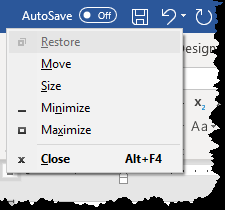
Рисунок 1. Меню «Переместить и размер».
Когда вы нажимаете клавишу «M», ваш курсор превращается в четырехконечную стрелку. Затем вы можете перемещать активное окно с помощью клавиш со стрелками. Когда он будет расположен там, где вы хотите, нажмите Enter, чтобы выйти из режима перемещения.
Вы также можете изменить размер активного окна, нажав Alt
Пробел. После нажатия этой комбинации нажмите клавишу «S». Курсор снова превращается в четырехглавую стрелку, но теперь клавиши со стрелками работают для изменения размера окна. Нажатие стрелки вверх или стрелки вниз приведет к разным результатам в зависимости от того, какую клавишу со стрелкой вы нажимаете первой после нажатия клавиши «S». При первом нажатии стрелки вверх высота окна увеличивается; нажатие стрелки вниз уменьшает высоту окна. При первом нажатии клавиши со стрелкой вниз высота окна увеличивается; нажатие стрелки вверх уменьшает высоту окна.
Как и в случае со стрелками вверх и вниз, нажатие стрелки вправо или стрелки влево будет давать разные результаты в зависимости от того, какую клавишу со стрелкой вы нажимаете первой после нажатия клавиши «S». При первом нажатии стрелки вправо ширина окна увеличивается; нажатие стрелки влево уменьшает ширину окна. При первом нажатии стрелки влево ширина окна увеличивается; нажатие правой стрелки уменьшает ширину окна. Как и раньше, нажатие Enter завершает операцию изменения размера.
Этот совет (12664) применим к Windows 7, 8 и 10.